Si vous avez des employés qui doivent seulement pointer leurs arrivées et leurs sorties sur un lieu de travail, notre système de kiosque en ligne pourrait vous faciliter la vie!
Cet horodateur de type kiosque est accessible sur tous les appareils (ordinateur, tablette, téléphone cellulaire).
Il permet à vos employés de pointer leurs arrivées et sorties sur un appareil situé à l'entrée de leur lieu de travail plutôt que d'utiliser leur appareil mobile personnel.
Les entrées de temps sont envoyées dans votre compte ProgressionLIVE. Vous pouvez alors en faire le suivi et l'exportation vers un système de paie.
Se connecter à l'horodateur kiosque
Pointer une arrivée ou une sortie avec l'horodateur kiosque
Consulter les entrées de temps créées à partir de l'horodateur kiosque
Activer le mode kiosque
L'activation du mode kiosque sera faite par un chargé de projets ProgressionLIVE. Il vous remettra votre code d'entreprise par le fait même.
Si votre utilisateur a accès à l'écran Configuration dans ProgressionLIVE, vous pouvez l'activer vous-même sans l'aide d'un chargé de projets. Cette section n'est pas accessible dans certains comptes, car elle contient plusieurs paramètres qui ne doivent pas être modifiés.
Si vous avez accès à la section Configuration, suivez ces étapes.
1. Accédez à la section Configuration, puis Feuille de temps.
2. Dans l'encadré Horodateur, cochez l'option Activé.
3. Un code d'entreprise de 6 chiffres sera généré.
Notez-le, car il vous servira lors de la connexion au mode kiosque.
4. Enregistrez.
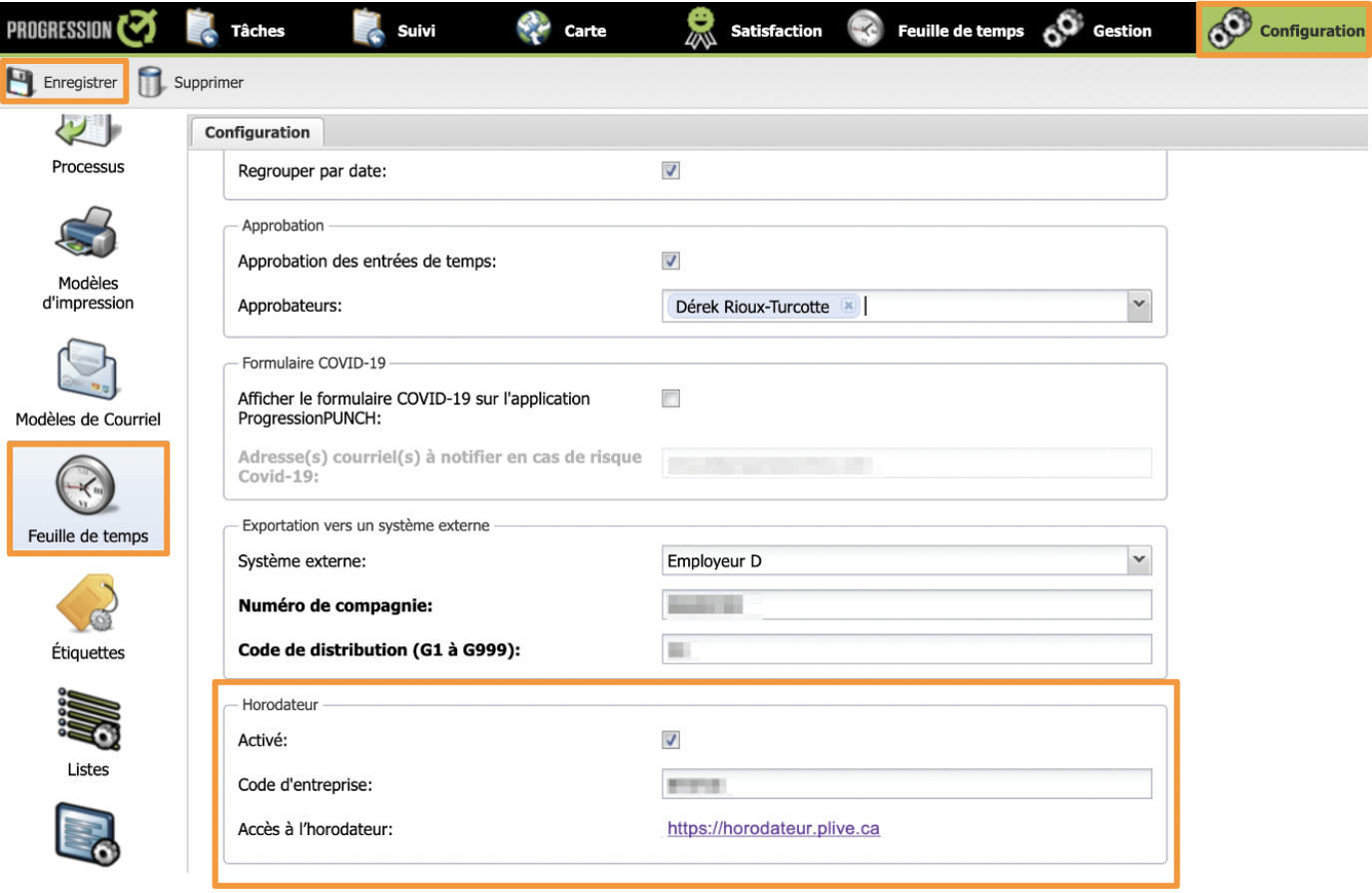
L'activation de l'horodateur kiosque génère donc un code d'entreprise pour votre compte ProgressionLIVE mais aussi des NIP (numéros d'identification personnels) pour chacune des ressources humaines de votre compte.
Pour accéder à ces NIP, suivez ces étapes.
1. Accédez à la section Gestion, puis Ressource humaines.
2. Ouvrez la fiche d'une ressource humaine puis cliquez sur l'onglet Feuille de temps.
Le NIP de la ressource humaine se trouve dans la section Horodateur.
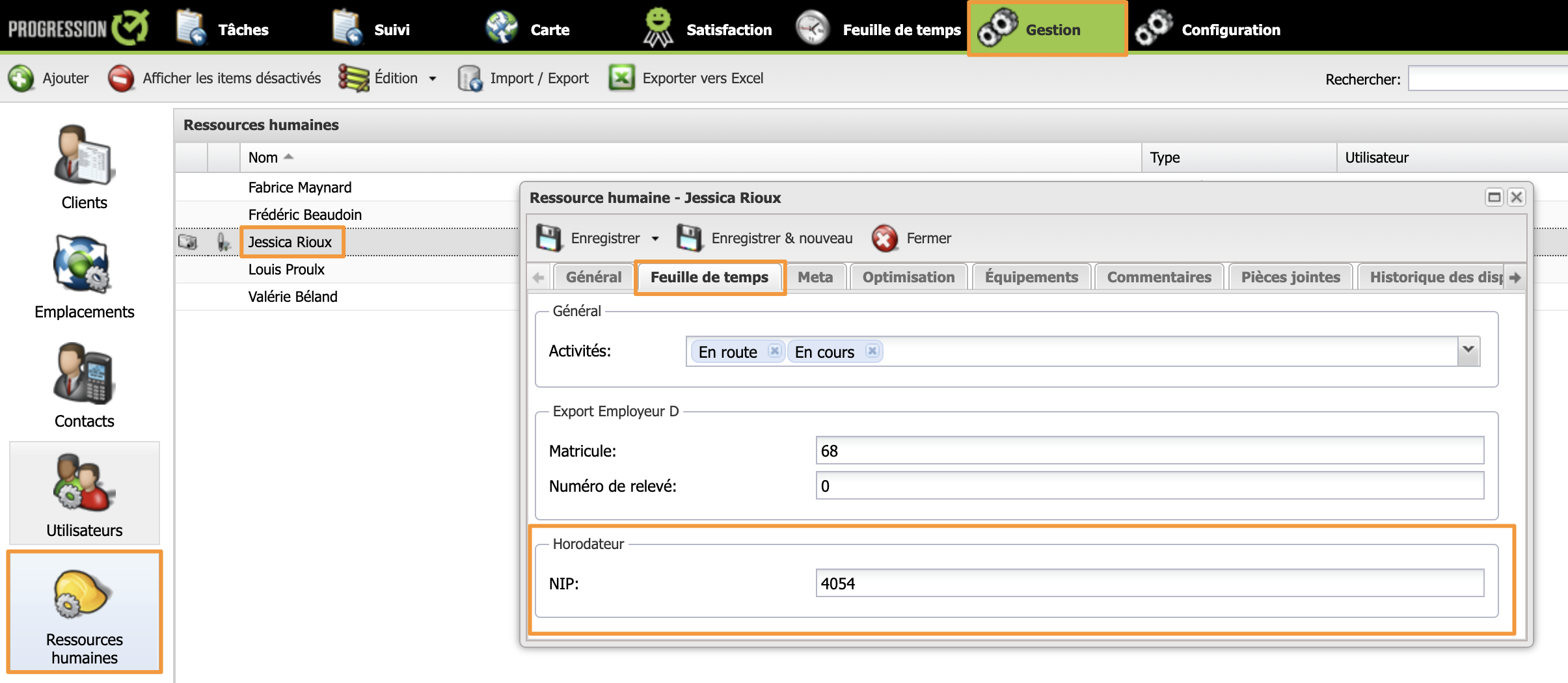
Vous devrez donner ce NIP aux ressources humaines (employés) qui utiliseront l'horodateur kiosque.
Sachez que ce NIP peut être modifié, mais il devra toujours être composé d'au moins 4 chiffres et être unique. Si vous entrez un NIP de moins de 4 chiffres ou déjà existant pour une autre ressource humaine dans votre compte, vous ne pourrez pas enregistrer vos modifications.
Se connecter à l'horodateur kiosque
1. Rendez-vous sur ce site web : https://horodateur.plive.ca
2. Entrez votre code d'entreprise composé de 6 chiffres.
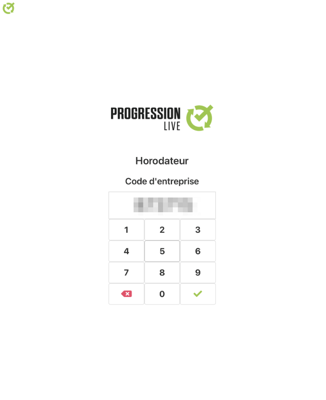
Vous êtes maintenant connecté à l'horodateur kiosque de votre entreprise*.
Vos employés peuvent entrer leur temps.
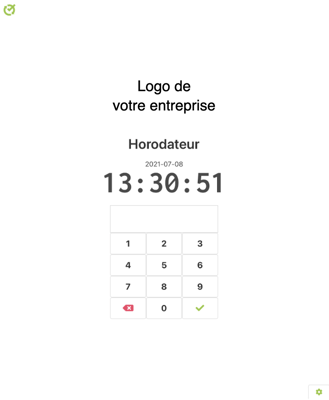
*Si votre logo d'entreprise est configuré dans votre compte ProgressionLIVE, il apparaîtra lors de votre connexion à l'horodateur kiosque. S'il n'apparaît pas, contactez notre support technique afin que nous l'ajoutions.
Pour vous déconnecter de l'horodateur kiosque, cliquez sur l'icône d'engrenage verte en bas à droite puis sur Déconnexion.
Pointer une arrivée ou une sortie avec l'horodateur kiosque
Lorsque l'appareil de votre choix sera connecté à l'horodateur kiosque, vos employés pourront utiliser leur NIP pour entrer leur temps. Ce NIP se trouve dans leur fiche de ressource humaine dans ProgressionLIVE.
Pour entrer du temps dans l'horodateur kiosque, suivez ces étapes.
- Pointer une arrivée
1. Votre employé devra entrer son NIP et appuyer sur le crochet vert.
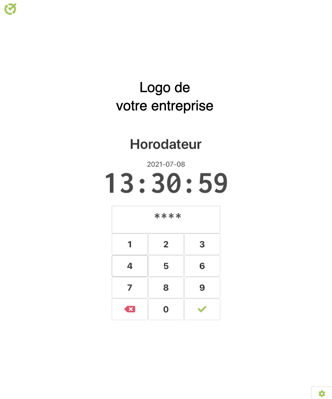
2. Si l'employé effectue différents types d'activités (ex. Travaux en cours, En route, En pause), il devra choisir l'activité voulue puis appuyer sur Pointer.
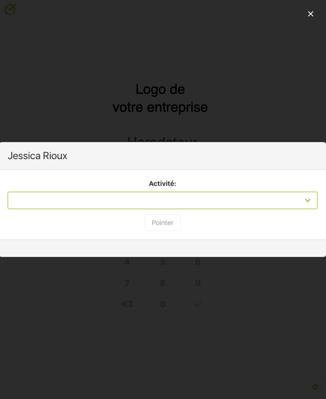
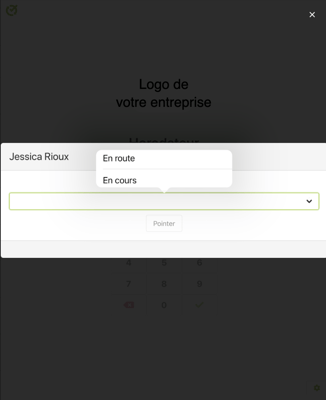
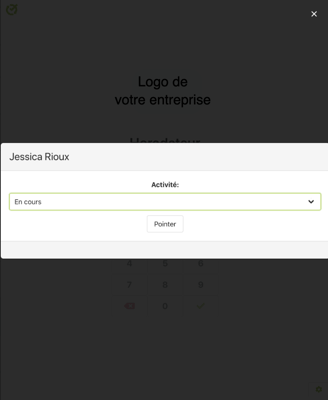
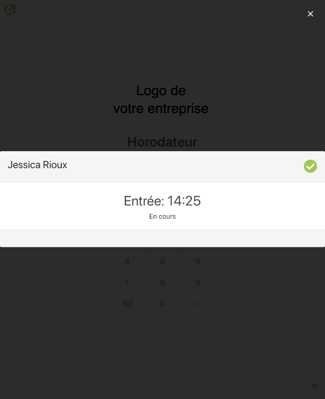
L'entrée de temps est maintenant démarrée.
Si votre employé effectue un seul type d'activité*, l'entrée sera enregistrée immédiatement après avoir appuyé sur le crochet vert.
* Vous pouvez déterminer les activités disponibles pour chacune de vos ressources humaines dans l'onglet Feuille de temps de leur fiche.
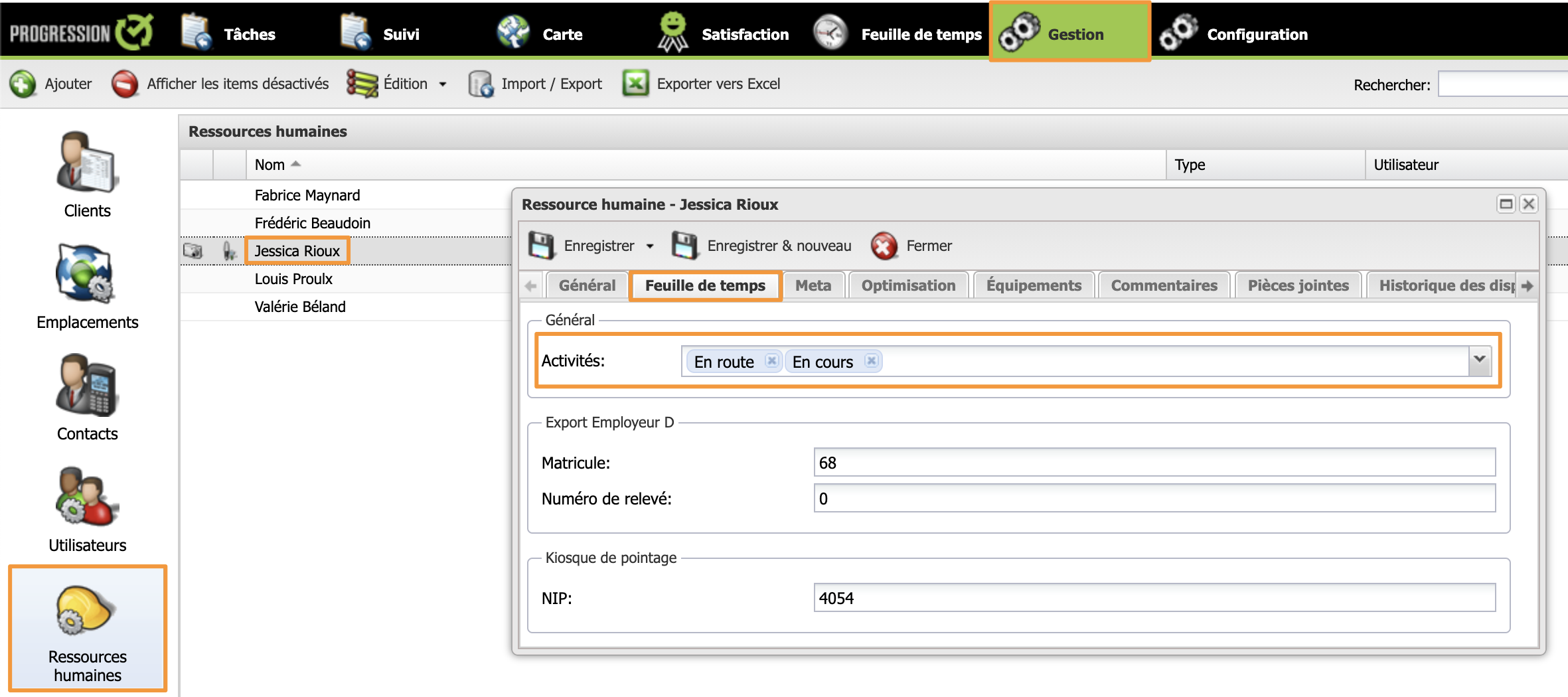
- Pointer une sortie
Pour fermer une entrée de temps, votre employé devra entrer son NIP à nouveau.
L'entrée de temps est maintenant complète et la durée de celle-ci est affichée.
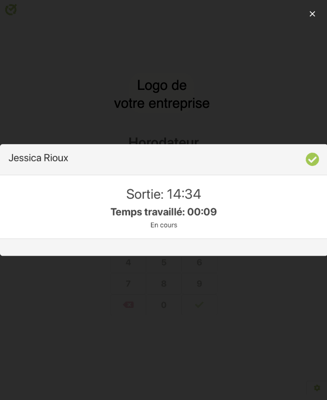
Consulter les entrées de temps créées à partir du kiosque
Les entrées de temps créées à partir du kiosque se retrouvent au même endroit que les entrées de temps créées à partir des applications ProgressionLIVE et ProgressionPUNCH.
Vous n'avez qu'à accéder à la section Feuille de temps de votre compte ProgressionLIVE pour consulter ou modifier les différentes entrées de temps et éventuellement générer un fichier d'export pour les transférer dans votre système de paie.
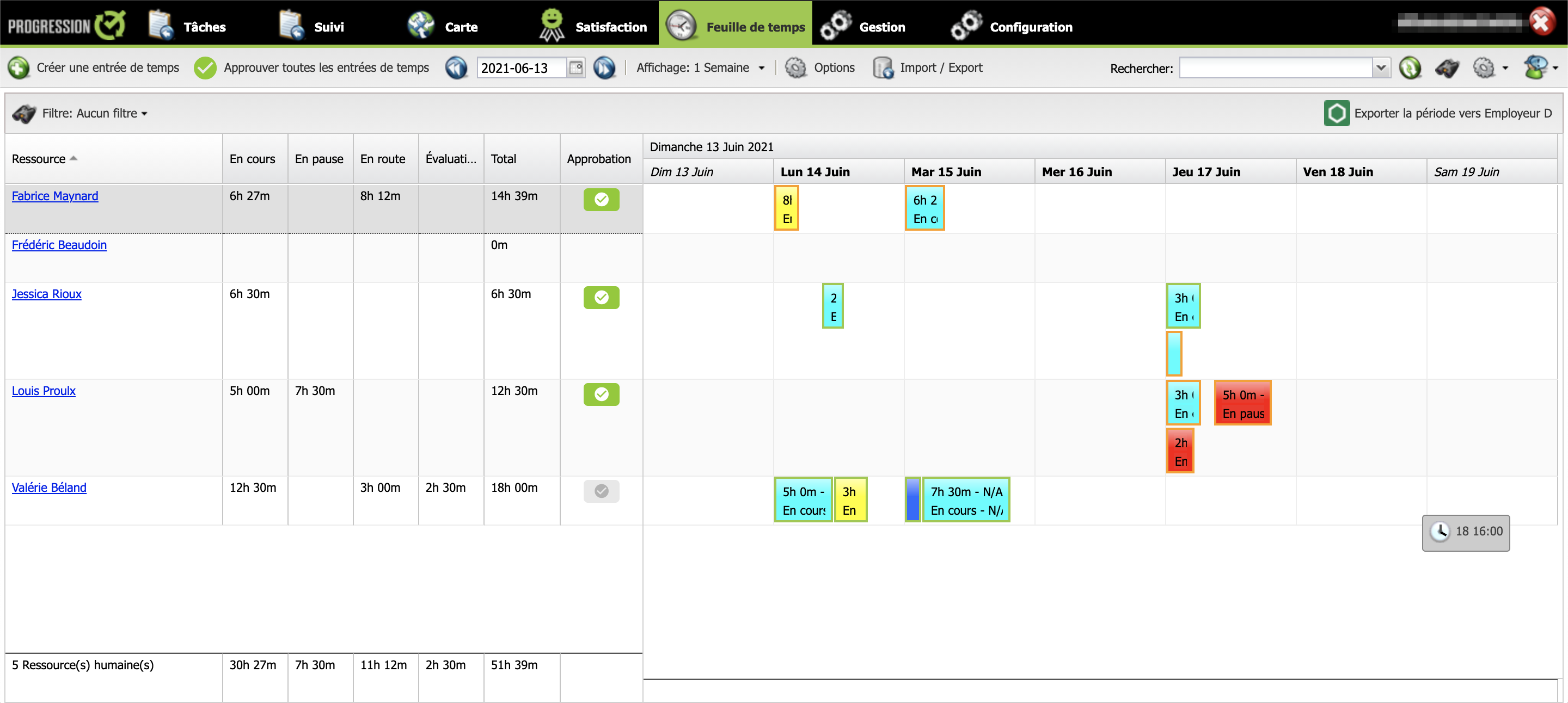
.png?height=120&name=Logotype+Lettrine%20-%20Horizontal%20-%20Renvers%C3%A9%20(1).png)